Usar PHP con Visual Studio Code
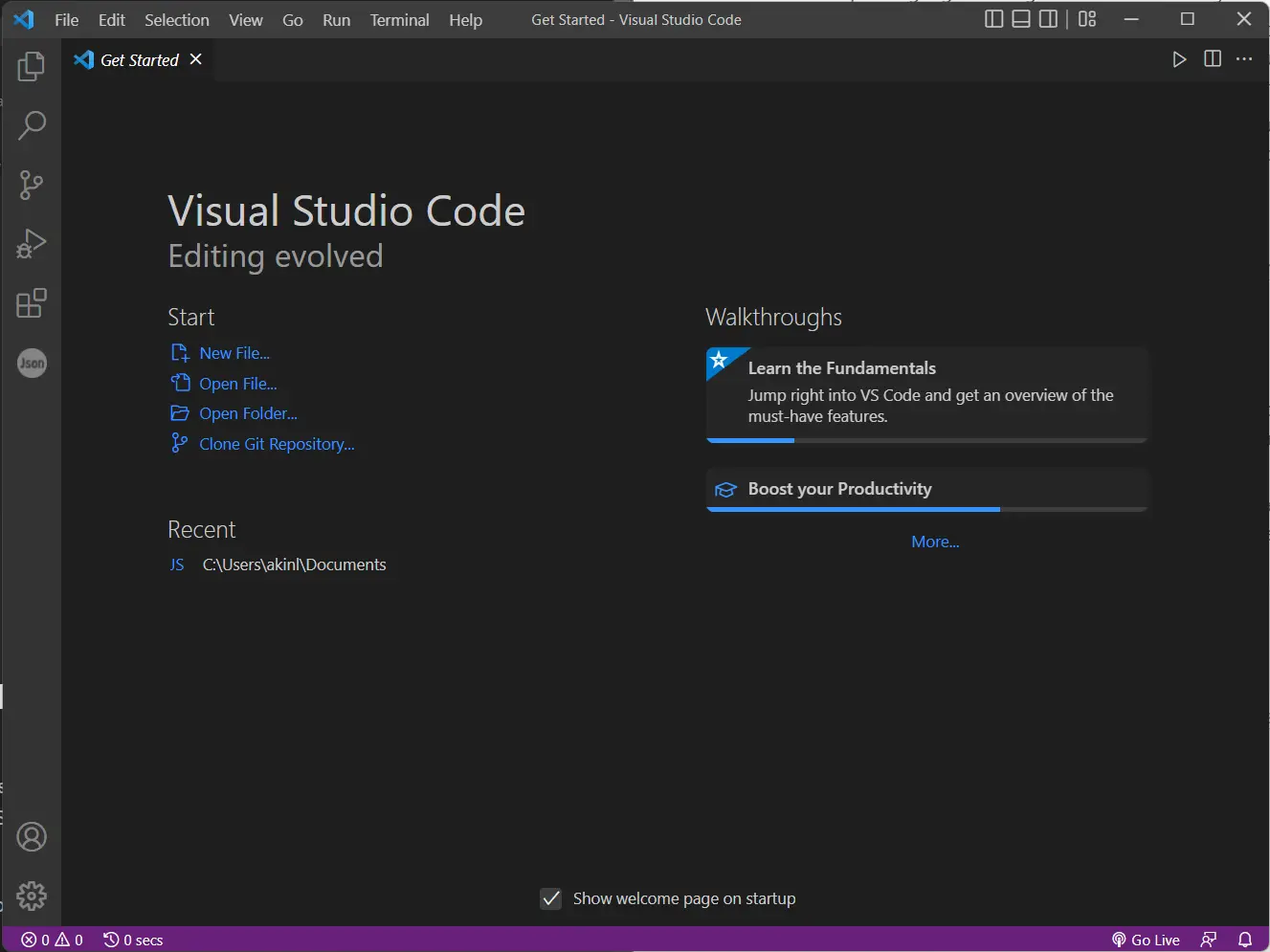
El IDE más popular para muchos desarrolladores es Visual Studio Code. Es un editor gratuito de código abierto para múltiples idiomas administrado y mantenido por muchos desarrolladores y Microsoft.
Visual Studio Code está disponible para desarrolladores en los sistemas operativos más populares, desde Windows y macOS hasta Linux. Para PHP, es un gran IDE que nos permite usar extensiones, control de código fuente y herramientas de soporte que facilitan mucho el desarrollo en PHP.
Este artículo discutirá cómo usar PHP con Visual Studio Code.
Usar PHP con Visual Studio Code
Instalar PHP
En su PC local, puede consultar nuestra guía sobre cómo configurar su intérprete de PHP. Discutimos cómo instalar PHP y configurar PHP en su PC.
Instalar el Visual Studio Code
Visual Studio Code (VS Code) se puede descargar en la página de destino del IDE. El sitio detecta automáticamente el sistema operativo y proporciona la aplicación adecuada para usted.
Para usuarios de Linux, puede usar el siguiente comando para instalar VS Code en su PC. Puede descargar el ejecutable desde el sitio de VS Code para Ubuntu/Debian (.deb) y Red Hat/Fedora/SUSE.
sudo snap install code --classic
Para Windows y macOS, puede ir a las páginas de descarga específicas de Windows y específicas de MacOS. Una vez que haya descargado el instalador, puede ejecutarlo y listo.
Cuando abra VS Code, debería ver esta pantalla independientemente de su sistema operativo.
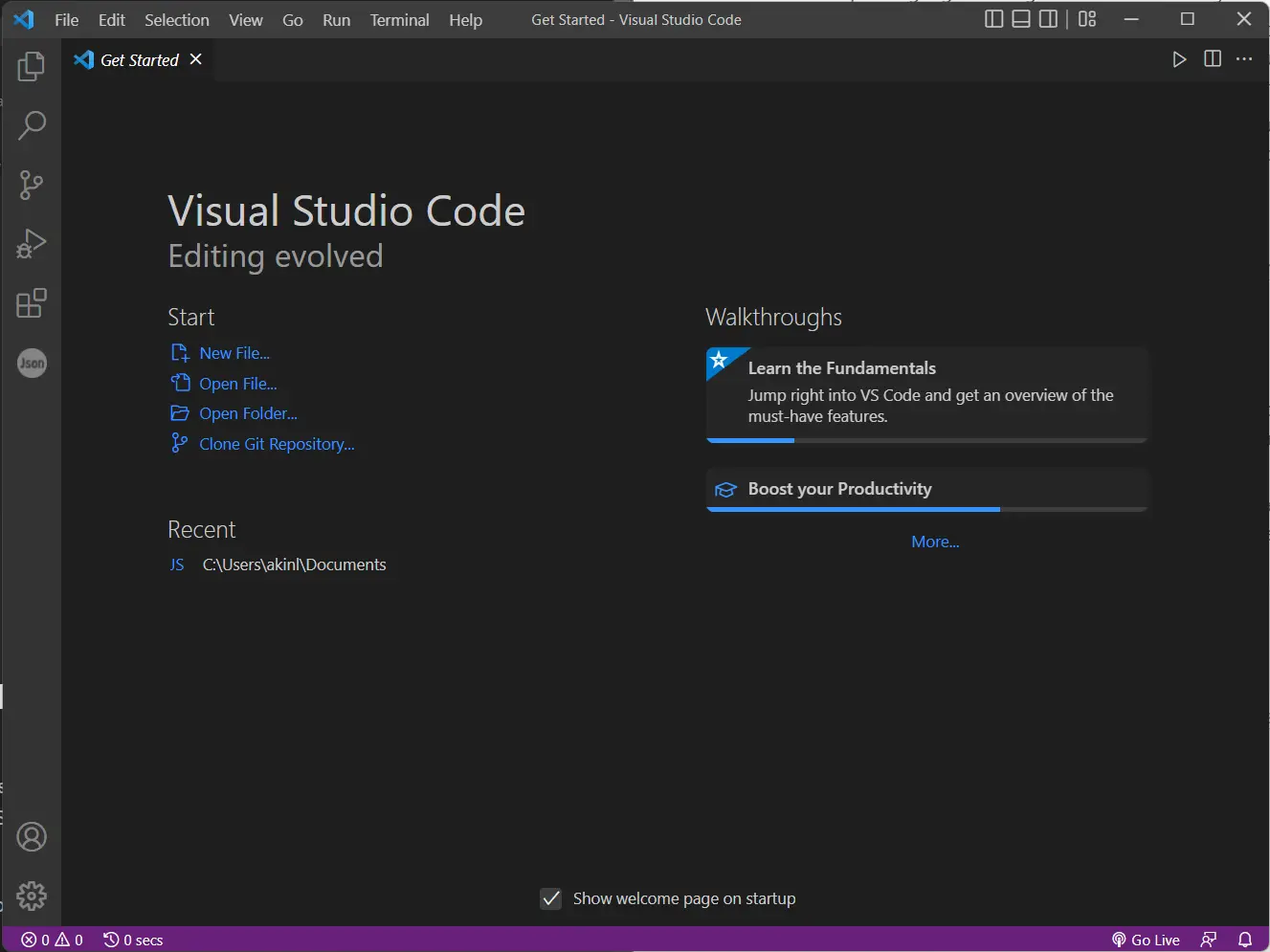
Configuración del Visual Studio Code para PHP
Ahora que tiene VS Code en su sistema, puede configurar su intérprete de PHP con VS Code. Antes de eso, abramos una carpeta, php, donde podemos ejecutar nuestro código PHP.

Es posible que vea una ventana emergente como la imagen a continuación. Seleccione Yes, I trust the authors

Después de agregar su carpeta, debería ver la siguiente imagen a continuación.

Ahora, configuremos el intérprete de PHP con VS Code para ejecutar PHP con éxito. Vaya a la página Configuración a través de la imagen a continuación.

Debería ver una página con secciones como Editor de texto, Workbench, Ventana, etc.

En el área de entrada de búsqueda, busque php.validate.executablePath, y debería ver la imagen a continuación. Seleccione el enlace Edit in settings.json.

Al hacer clic en el enlace settings.json, debería ver esto.

Dependiendo de las configuraciones de VS Code, la línea en la que la configuración php.validate.executablePath diferirá, pero en nuestra imagen, está en la línea 19, y como puede ver, está vacía. Entonces, necesitamos la ruta del intérprete de PHP.
Dependiendo de cómo instaló su intérprete de PHP, la ruta del intérprete puede diferir, pero si siguió el tutorial de instalación de PHP en nuestro sitio, la ruta de su intérprete de PHP debería ser C:\php\php.exe, pero debido al formato de cadena, puedes colocar el camino así. Debe escapar de la barra inclinada hacia atrás, por lo que la ruta que agregará debe ser C:\\php\\php.exe.

Cree un nuevo archivo PHP llamado index.php, coloque el código a continuación y ejecútelo.
<?php
echo("Hello World");
?>
Producción:

Ejecutando código PHP en VS Code.
Ahora, puede ejecutar PHP de forma nativa dentro de su IDE de VS Code. Ahora, vamos a reforzar VS Code para que puedas aprovecharlo al máximo.
Extensiones PHP
Extensiones, hay herramientas que muchos desarrolladores crean y usan para hacer que el desarrollo sea más fácil y rápido dentro de IDE como VS Code. Tres extensiones importantes son excelentes puntos de partida para su desarrollo de PHP. Depuración de PHP, PHP Intelephense y servidor PHP.
Para instalar extensiones, debe ir a la Pestaña de extensión, indicada por el cuadro rojo.

Las dos primeras extensiones, como se muestra en la imagen a continuación, son extensiones populares que ayudan a depurar, completar el código y hacer referencia a su base de código. Además, Intelephense proporciona análisis de tipo, sugerencias, desplazamiento de documentación detallada, formato de documento/rango, creación automática de PHPDoc y selección inteligente, entre muchas otras funciones.

La tercera extensión, un servidor PHP, como su nombre lo indica, nos ayuda a servir nuestro proyecto PHP en el navegador.

Todo lo que necesita hacer es hacer clic en el botón instalar, y hemos mejorado mucho nuestro IDE con soporte para PHP. Aunque VS Code tiene soporte integrado para resaltado de sintaxis, depuración básica y sangría de código, son lo suficientemente grandes para grandes bases de código e integraciones.
Con un servidor PHP, no tiene que escribir comandos CLI para iniciar localhost y puede hacerlo fácilmente con unos pocos pasos. Primero, presiona Ctrl+Shift+P, escribe PHP server project y presiona Enter.

Para detener el servidor, presione Ctrl+Shift+P, escriba PHP stop server y presione Enter.

Para obtener más información sobre PHP en Visual Studio, consulte Documentación de PHP de VS Code sobre linting, fragmentos, extensiones y depuración.
Olorunfemi is a lover of technology and computers. In addition, I write technology and coding content for developers and hobbyists. When not working, I learn to design, among other things.
LinkedIn